

|
Основы моделирования головы сплайнами
Пришло время поговорить о моделировании таких сложных объектов как органические, т.е о моделировании живых существ. Пожалуй это самое сложное и самое интересное из направлений в 3D. Умение создать свой собственный персонаж, вдохнуть в него жизнь путем анимации - не это ли одно из самых увлекательных занятий! У меня в планах создание персонажа и его анимация, а пока поговорим о моделировании головы при помощи сплайнов. Я с удовольствием возвращаюсь к теме Surface моделирования, как к одной из моих самых любимых тем. 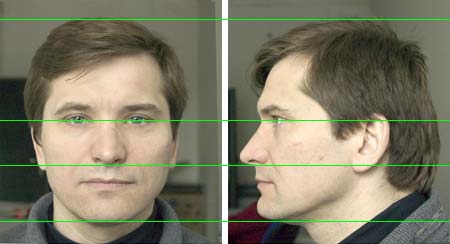 рис. 1 рис. 1Обратите внимание на горизонтальные зеленые линии. На самом деле их не должно быть на изображении, просто я тем самым лишний раз хотел напомнить Вам о том, что оба вида должны соответствовать друг другу в плане размеров и пропорций (не лишним будет напомнить и то, что мы моделируем в трехмерном пространстве :-)). Размер изображений должен быть достаточно большой для того, чтобы хорошо читались детали (я использовал 1000х1100). После того, как все приготовили в программе редактирования растровых изображений, можно переходить к Максу.  рис. 2 рис. 2Если у Вас возникли проблемы с построением такого рода студии, то рекомендую обратиться к двум предыдущим урокам, освещающим эту тему: TOY DOG STORY и Виртуальная студия - начало всех начал!. Что ж, приступим непосредственно к моделированию. Во-первых, т.к. мы имеем дело с симметричной моделью, то достаточно построить только одну ее половину. Во-вторых, можно строить отдельные части головы и затем соединить их в единое целое. Но я предпочитаю отдельно строить только ухо и волосы (если они делаются геометрией). Начнем с построения контура глаза (хотя на самом деле можно начинать построение с любой части). 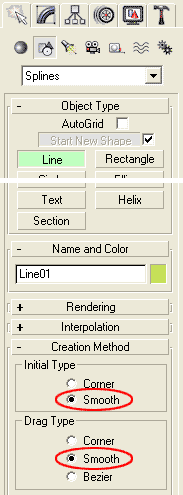 рис. 3 рис. 3А для того, чтобы все время видеть построенные вершины во вкладке Display установите флажок рядом с Vertex Ticks (то же можно сделать и в окне свойств объекта) (рис.4). 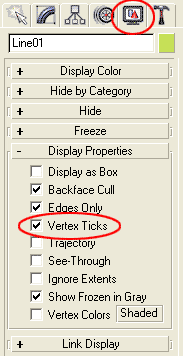 рис. 4 рис. 4На фронтальном виде строим сплайн, который повторяет форму глаза (рис. 5). 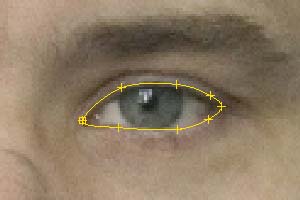 рис. 5 рис. 5Кстати, в настоящем уроке я не ставлю перед собой задачу сделать модель похожую на изображение на фото - на данном этапе значительно важнее научиться правильно моделировать, поэтому не пытайтесь искать сходства в модели, а просто постарайтесь довести работу до конца, что само по себе нелегко и проследить чтобы общие формы соответствовали действительности. 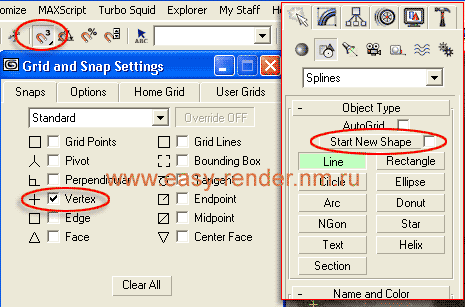 рис. 6 рис. 6После этого можно построить еще один сплайн вокруг уже готового. Для этого достаточно с шифтом сделать Scale и немного скорректировать вершины либо просто построить их обычным способом (рис. 7). 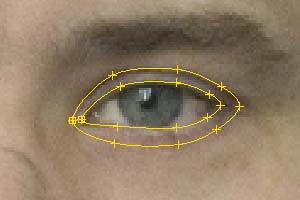 рис. 7 рис. 7Не забывайте о том, что для построения Surface поверхности предпочтительнее использовать по 4 вершины, поэтому старайтесь их строить осознанно и в тех местах, которые обеспечивают именно такое построение. 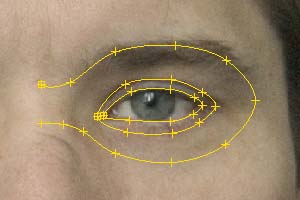 рис. 8 рис. 8Сейчас соединим построенные вершины поперечными сплайнами (рис. 9). Вот тут-то и пригодится установленная нами привязка к вершинам. 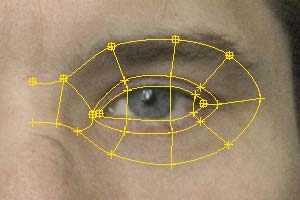 рис. 9 рис. 9Продолжаем строить сплайны. На сей раз спустимся немного вниз и построим горизонтальный сплайн проходящий по верхней части крыльев носа до середины уха и сплайн по лобной кости вокруг глаза до пересечения с нижним сплайном. Не забывайте при этом выдерживать соответствующее уже построенным количество вершин (рис. 10). 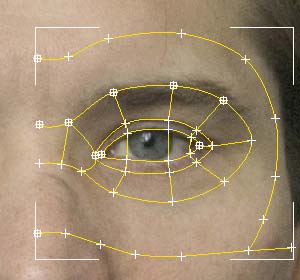 рис. 10 рис. 10Соединим вершины вновь построенного сплайна с вершинами уже существовавшими (рис. 11). 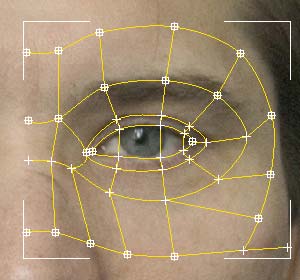 рис. 11 рис. 11Построим еще два сплайна в районе лобной кости. Т.к. в этом месте геометрия не имеет резких изменений, то и количество вершин можно сократить до 4 и 3-х (рис. 12). 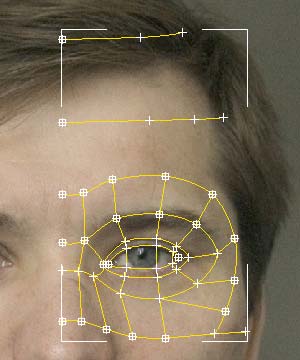 рис. 12 рис. 12Сейчас построим сплайн по контуру верхней части головы и соединим его с уже существующими (рис. 13). 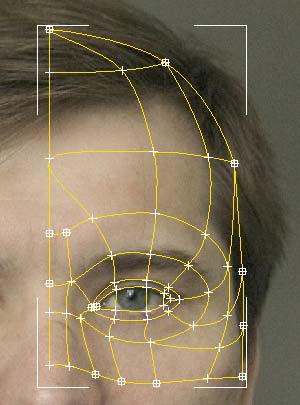 рис. 13 рис. 13Продолжаем строить сплайны в нижней части лица. Старайтесь чтобы Ваши сплайны проходили по характерным линиям, образованным основанием и крыльями носа, а так же губами и разрезом рта (рис.14). 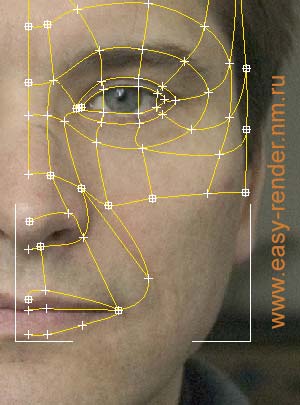 рис. 14 рис. 14Достраиваем еще несколько сплайнов (рис.15). 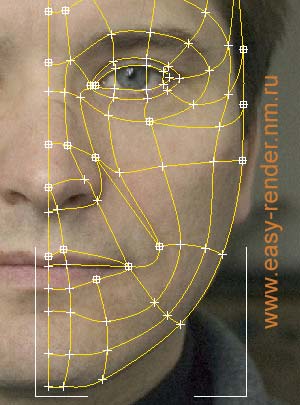 рис. 15 рис. 15До сих пор мы строили сплайны опираясь лишь на их местоположение в пространстве, сейчас же пришло время скорректировать их с точки зрения продолжительности и формы. Обратите внимание на то, как сплайн в верхней части головы (у Вас это может быть в другом месте) описывает форму (рис. 16). 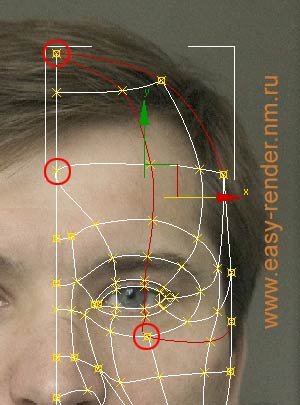 рис. 16 рис. 16Правильнее будет, если сплайны будут четко разделяться на горизонтальные и вертикальные, проходя через все лицо. Для этого при помощи команды Break (на уровне вершин) нужно разорвать сплайны там, где по нашему мнению должен заканчиваться сплайн (отмечено на рис. 16). Далее нужно выделить те сплайны, которые подлежат объединению. После этого жмем Ctrl+I (что инвертирует Ваше выделение) и на кнопку Hide в Editable Spline. В результате этих нехитрых операций у Вас останутся только сплайны, описывающие контур лица (рис. 17) 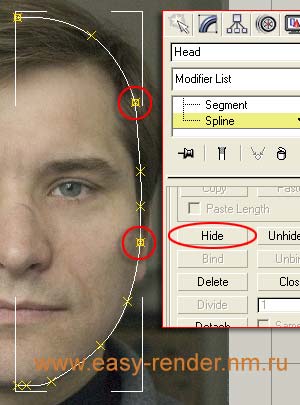 рис. 17 рис. 17Здесь выделяем вершины в местах соединения отдельных сплайнов и свариваем их при помощи команды Weld. В результате мы получим один непрерывный сплайн. Сейчас открываем ранее спрятанные сплайны и повторяем то же самое с другими сплайнами. На рис. 18 показаны как должны выглядеть некоторые из построенных и отредактированных сплайнов. 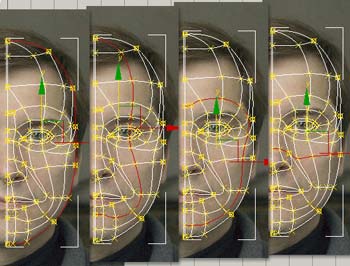 рис. 18 рис. 18После того, как будут выверены все сплайны можно переходить к их позиционированию в пространстве.
Страница сайта http://silicontaiga.ru
Оригинал находится по адресу http://silicontaiga.ru/home.asp?artId=5971 |